Configurar uma unidade flash criptografada comTrueCrypt
Criptografia Truecrypt / / March 17, 2020
A proteção normal por senha simplesmente não é suficiente quando você deseja impedir o acesso não autorizado aos seus dados. TrueCrypt leva um passo adiante com a criptografia.
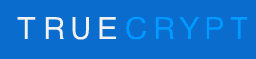 Arquivos criptografados protegem seus dados contra acesso não autorizado. Não vou enfatizar por que é importante criptografar a unidade do sistema como foi coberto em detalhes por um de nosso editor Jack. Você pode criptografar seus arquivos usando qualquer um dos vários softwares de criptografia disponíveis online. Mas, em vez de criptografar cada um de seus arquivos confidenciais, uma opção mais fácil seria criptografar uma de suas unidades na qual você pode colocar seus arquivos criptografados. Isso não deve ser difícil se você tiver uma partição de disco rígido dedicada a esse objetivo; no entanto, se você não tiver uma partição de disco rígido para fins de criptografia, poderá criar um disco rígido virtual criptografado usando um aplicativo chamado TrueCrypt.
Arquivos criptografados protegem seus dados contra acesso não autorizado. Não vou enfatizar por que é importante criptografar a unidade do sistema como foi coberto em detalhes por um de nosso editor Jack. Você pode criptografar seus arquivos usando qualquer um dos vários softwares de criptografia disponíveis online. Mas, em vez de criptografar cada um de seus arquivos confidenciais, uma opção mais fácil seria criptografar uma de suas unidades na qual você pode colocar seus arquivos criptografados. Isso não deve ser difícil se você tiver uma partição de disco rígido dedicada a esse objetivo; no entanto, se você não tiver uma partição de disco rígido para fins de criptografia, poderá criar um disco rígido virtual criptografado usando um aplicativo chamado TrueCrypt.
O TrueCrypt é um aplicativo de código aberto de freeware com quase 3 MB e é compatível com Windows 7 / Vista / XP, Mac OS X e Linux. O aplicativo ajuda a criar unidades virtuais criptografadas nas quais você pode armazenar arquivos confidenciais. Basicamente, o aplicativo cria arquivos de dados no seu computador que podem ser montados através do aplicativo para gerar a unidade virtual; os dados podem ser salvos em sua unidade virtual, que são salvos no arquivo criado inicialmente.
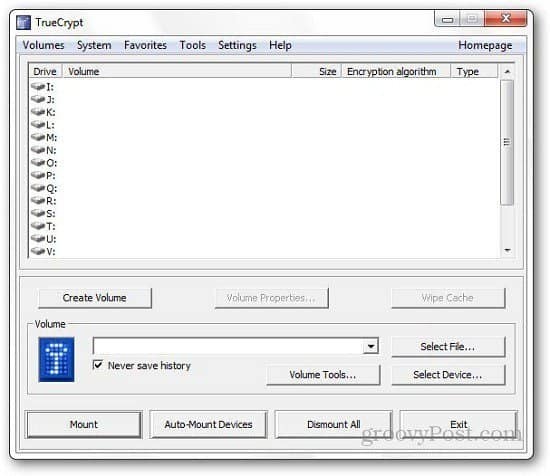
Além de deixar você criar unidades virtuais criptografadas, o aplicativo também permite criptografar a unidade do sistema ou outra unidade existente no seu computador. Isso pode ser usado não apenas para criptografar as partições do disco rígido, mas também para as unidades flash.
Como criptografar sua unidade flash
Em primeiro lugar, Baixe e instale o Truecrypt no seu computador. Para criptografar sua unidade flash, você deve conectá-la ao seu computador e clicar no botão Criar volume no aplicativo. Selecione a segunda opção de criptografia que corresponde à criptografia de uma partição que não é do sistema. Prefiro criptografar a unidade completa em vez de criar um volume criptografado, mas a escolha é sua. Aqui, mostrarei como criptografar toda a sua unidade flash usando o Truecrypt.
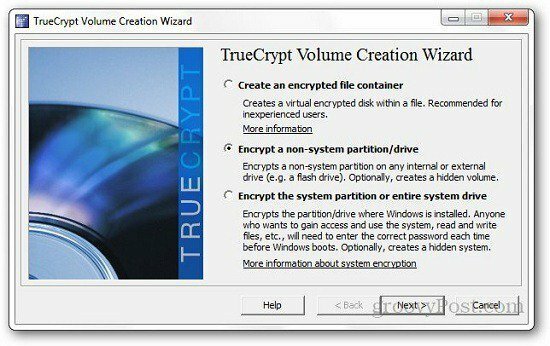
Agora ele solicitará que você selecione o tipo de volume, mantenha-o simples e selecione o volume Truecrypt padrão.

Agora, ele solicitará que você localize a unidade que deseja criptografar; portanto, clique no botão Selecionar dispositivo e procure a unidade que deseja proteger (a unidade flash).
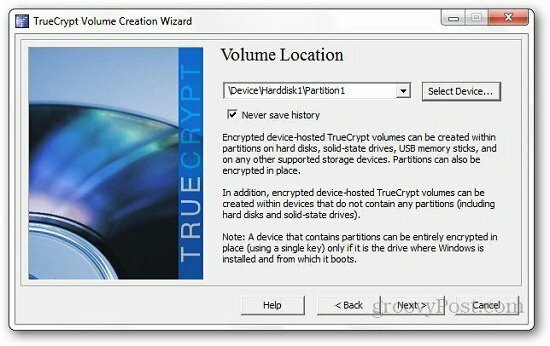
A escolha do tipo de criptografia é sua; a opção padrão é AES que você pode alterar.
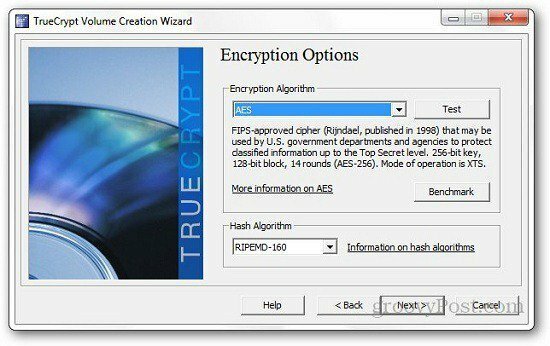
Na próxima etapa, ele solicitará que você especifique a senha que deseja definir. Digite a senha e clique em Avançar. Este é o passo mais importante, pois é o que você precisa para acessar seus arquivos. Portanto, se você perder a senha, todos os seus arquivos também serão perdidos. Portanto, use uma senha única e fácil de lembrar. Os usuários também podem criar arquivos de chave durante o processo de criptografia. Você poderá acessar sua unidade flash se tiver a senha e os arquivos de chave.

O próximo passo envolve a formatação da sua unidade flash. No meu caso, selecionei o Quick Format enquanto estou tentando criptografar um USB que não contém dados. Mas se você escolher a opção de formato regular, poderá levar alguns minutos para concluir. Mova o mouse nesta tela para gerar chaves de criptografia de alta qualidade que você pode ver na tela de formato. Agora, o processo está quase completo, basta montar a unidade USB para que você possa acessá-la facilmente.
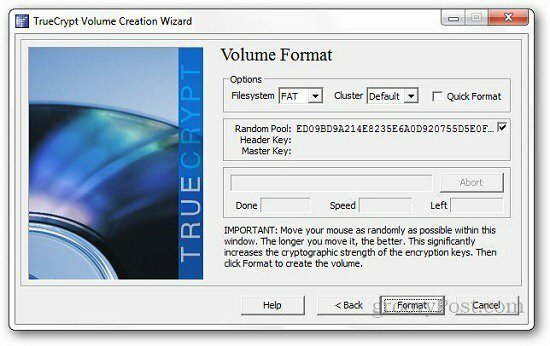
Abra o Truecrypt, selecione uma letra de unidade não atribuída a nenhuma unidade no computador, clique em Selecionar dispositivo e escolha sua unidade flash. Agora, clique no botão Montar.
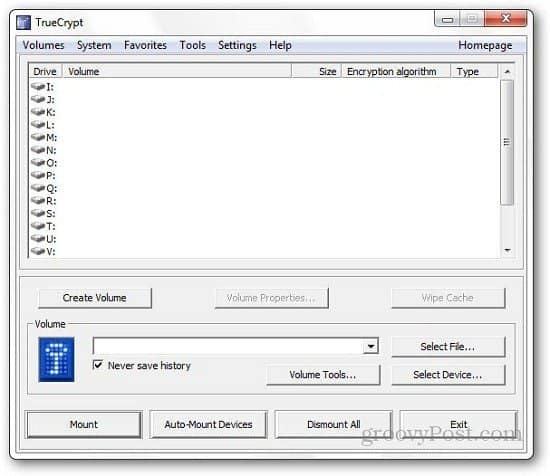
Ele solicitará a senha que você atribuiu anteriormente e clique em OK. Agora que você terminou, poderá usar a unidade normalmente no seu computador.
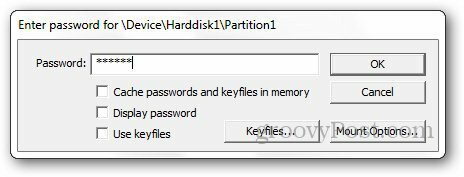
Depois que o volume é criado, ele mostra uma mensagem de confirmação.
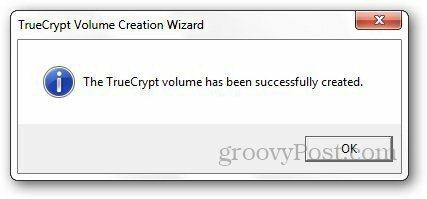
Você pode desmontá-lo depois de salvar os arquivos que deseja na sua unidade flash.
Dessa maneira simples, você pode garantir que suas unidades sejam criptografadas. Se você está procurando uma maneira de proteger seus arquivos com segurança, com uma unidade flash ou qualquer unidade no seu computador, o TrueCrypt é exatamente o que você precisa.
Você também pode criptografar sua conta do Dropbox bem como usando o Truecrypt. Ele adiciona uma camada extra de proteção à sua conta do Dropbox e a protege contra uso não autorizado.



